Tillsammans med alla de nya funktionerna som annonserats för iPhones, iPads och Mac, introducerade Apple också fler integritets- och säkerhetsfunktioner för att hålla dina enheter och konton säkra. Detta inkluderar introduktionen av iCloud+ som ger förmåner som Private Relay och Hide My Email. En annan ny funktion introducerades dock men har varit begränsad i funktionalitet, och det är möjligheten att använda en anpassad e-postdomän med iCloud Mail.
Innehåll
- Relaterad läsning
- Vad är en anpassad e-postdomän och varför skulle du använda en?
-
Hur man ställer in anpassade e-postdomäner med iCloud Mail
- Innan du sätter igång
- Lägg till en anpassad domän på iCloud.com
- Lägg till en anpassad domän på iPhone eller iPad
- Hur man tar bort en anpassad domän
- Relaterade inlägg:
Relaterad läsning
- Denna iPhone är begränsad från att skapa e-postkonton
- Fix: Får inte e-postaviseringar på Mac
- Ansluter GoDaddy Email till iPhone Mail
- Fix: Outlook för iPhone skickar inte e-postmeddelanden
- Fix: Apple Mail synkroniseras inte med Exchange
Vad är en anpassad e-postdomän och varför skulle du använda en?
Anpassade e-postdomäner är särskilt användbara för dem som äger sina egna företag, eftersom det ger ett sätt att få ditt företag att verka mer legitimt. En annan stor anledning till varför du kanske vill använda en anpassad e-postdomän är för flexibilitet. Istället för att skicka e-postmeddelanden till en specifik registrar som du inte äger, kan du skapa en e-postadress som kommer att hålla med dig så länge du vill använda den. Det finns också lite personalisering som kan vara tilltalande att ha, jämfört med att försöka få "rätt" e-postadress med en annan tjänst.
Hur man ställer in anpassade e-postdomäner med iCloud Mail
Innan du sätter igång
Även om det är bra att kunna ställa in och använda anpassade e-postdomäner med iCloud Mail, finns det några saker att vara medveten om först. Apple tillhandahåller en lista över de olika krav som du måste uppfylla innan du kan fortsätta med att konfigurera anpassade e-postdomäner med iCloud Mail:
- Du måste äga en anpassad domän.
- Att använda en anpassad domän kräver en betald iCloud+ lagringsplan, från 0,99 USD per månad.
- Tvåfaktorsautentisering är aktiverad för ditt Apple-ID.
- Din primära iCloud Mail-e-postadress måste ställas in för att använda en anpassad e-postdomän.
- Om du vill dela domänen med en familj måste du ha Familjedelning aktiverat i iCloud-inställningarna på ditt konto. Dessutom måste varje familjemedlem ha tvåfaktorsautentisering aktiverad för sina primära konton.
Om du är någon som för närvarande inte äger en domän men vill använda anpassade e-postadresser med iCloud Mail, har du inte tur. Det finns några tjänster som gör det snabbt och enkelt att köpa domäner, och här är våra favoriter:
- Sväva – Vårt fokus ligger på att göra det enkelt att hitta och registrera den perfekta domänen och ge dig de verktyg du behöver för att enkelt hantera dina domäner, e-post och DNS. Det är vad vi gör – så att du kan fokusera på det du gör.
- Google Domains – Välj bland mer än 300 domänändelser. Få Google-support dygnet runt från riktiga människor.
- Namecheap – Registrera ett domännamn och skapa din online-identitet. Använd vår avancerade domännamnsgenerator för att få ditt perfekta val direkt. Har du redan en domän registrerad någon annanstans? Inga problem
Lägg till en anpassad domän på iCloud.com
När du har uppfyllt Apples krav för att konfigurera en anpassad e-postdomän med iCloud Mail, finns det två olika sätt för dig att fortsätta. Fram till lanseringen av iOS 15.4 och iPadOS 15.4 var det enda alternativet användarna hade att lägga till den anpassade domänen med iCloud.com. Detta är fortfarande ett bra alternativ för dem som föredrar att använda en dator istället för sin iPhone eller iPad för att gå igenom installationsprocessen.
Så här kan du lägga till en anpassad domän med iCloud.com:
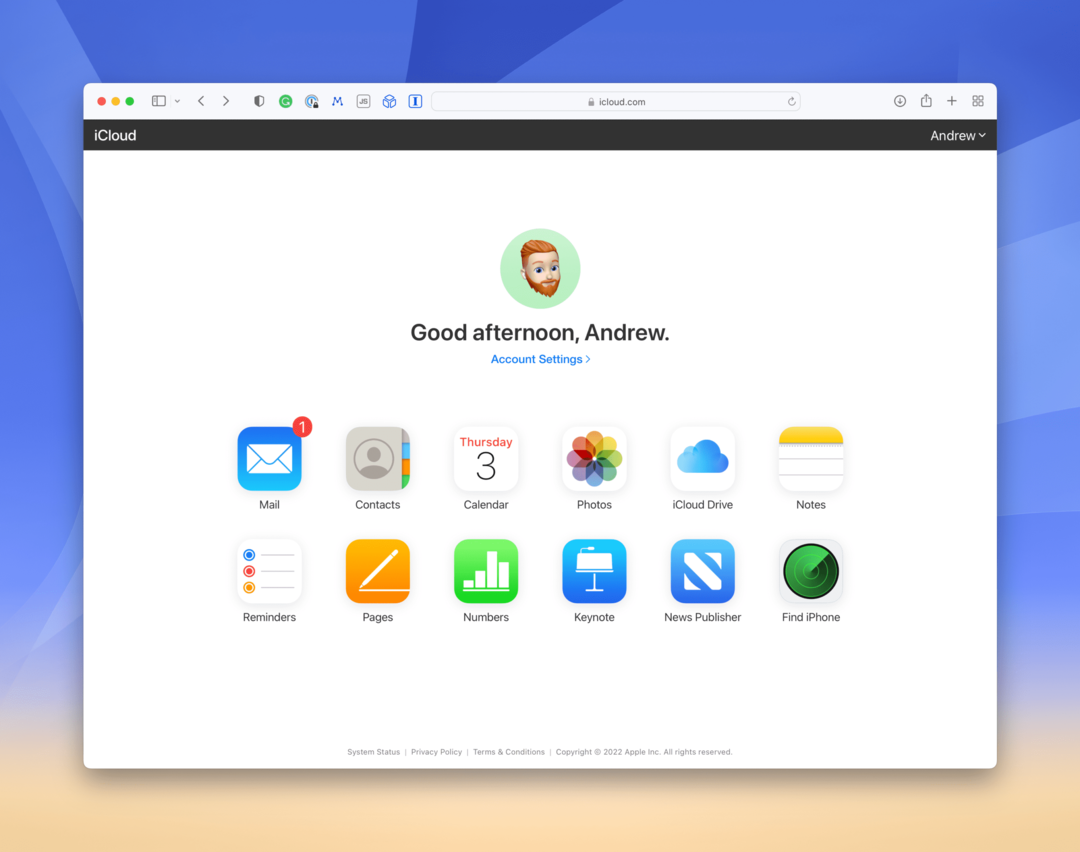
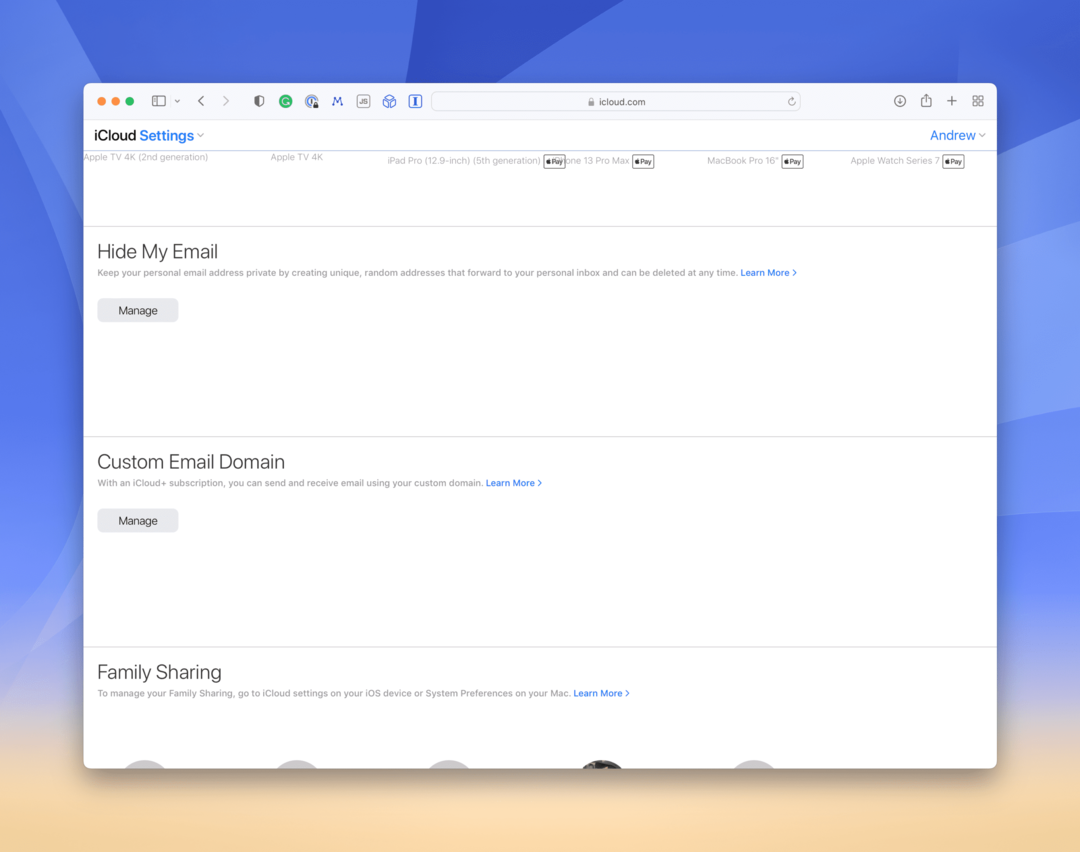
- Navigera till iCloud.com från din valda webbläsare.
- Logga in med din Apple ID-information.
- Klick Kontoinställningar nära toppen av sidan.
- Scrolla ner och klicka Klara av under Anpassad e-postdomän.
- Välj ett av följande alternativ:
- Bara du – Du är den enda personen som använder den här domänen och eventuella associerade e-postadresser. Dina familjemedlemmar kommer inte att kunna lägga till e-postadresser till den här domänen.
- Du och din familj – Du och medlemmar av din familj använder den här domänen och tillhörande e-postadresser.
- Ange den domän du vill använda och klicka Fortsätta.
- Följ stegen på skärmen för att slutföra konfigureringen av iCloud Mail för att använda din domän.
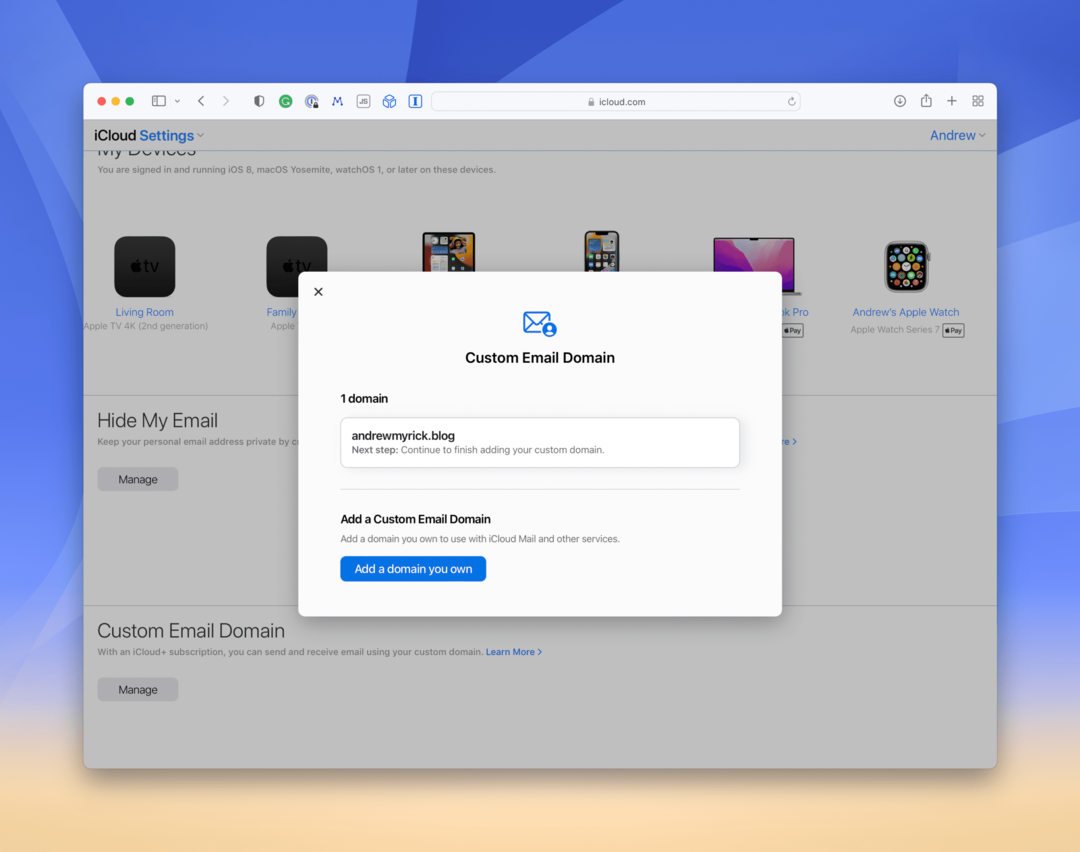
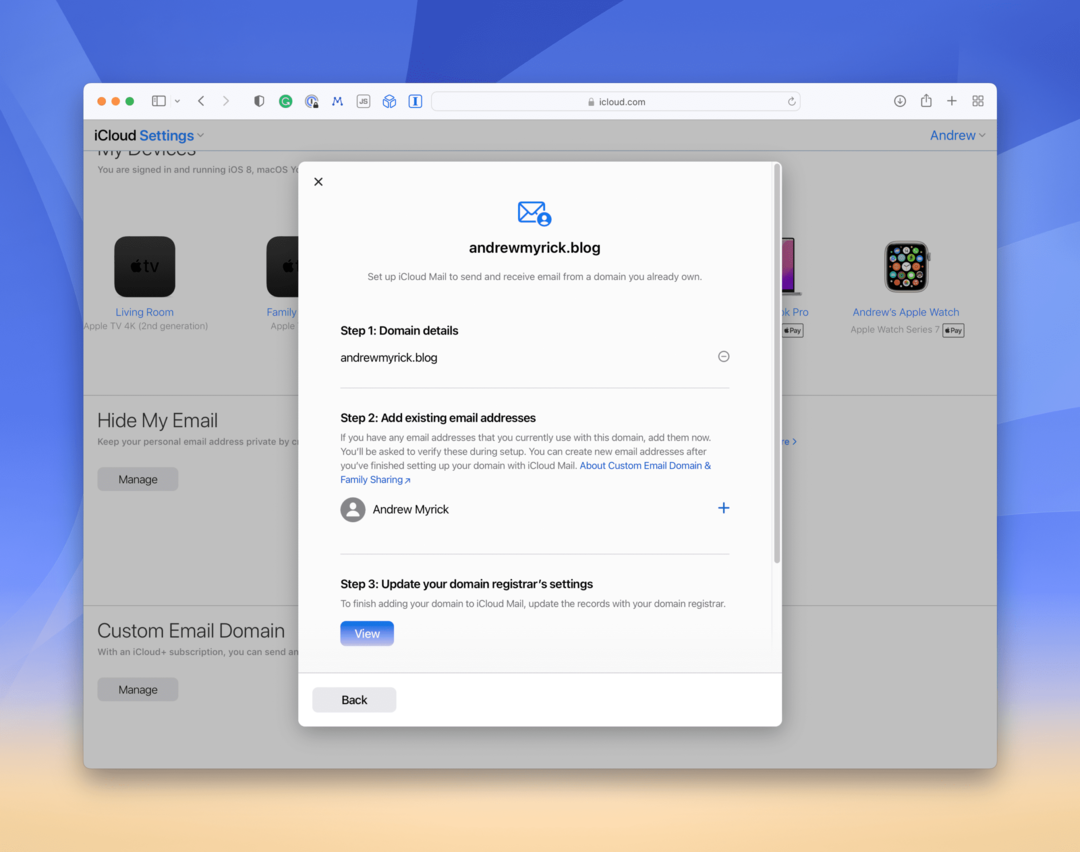
Under hela processen kan du få e-postmeddelanden som meddelar dig att ändringar görs på ditt konto. Dessa ger inte bara lite av en varning om någon annan än du kommer åt ditt konto utan det finns också steg inkluderade för att fortsätta processen om du blir avbruten.
Lägg till en anpassad domän på iPhone eller iPad
Med lanseringen av iOS 15.4 och iPadOS 15.4 har Apple äntligen gjort det möjligt för dig att lägga till och använda en anpassad e-postdomän med iCloud Mail från dina enheter. Processen är nästan identisk med stegen ovan men är något strömlinjeformad eftersom du använder en mobil enhet. Så här kan du ställa in allt:
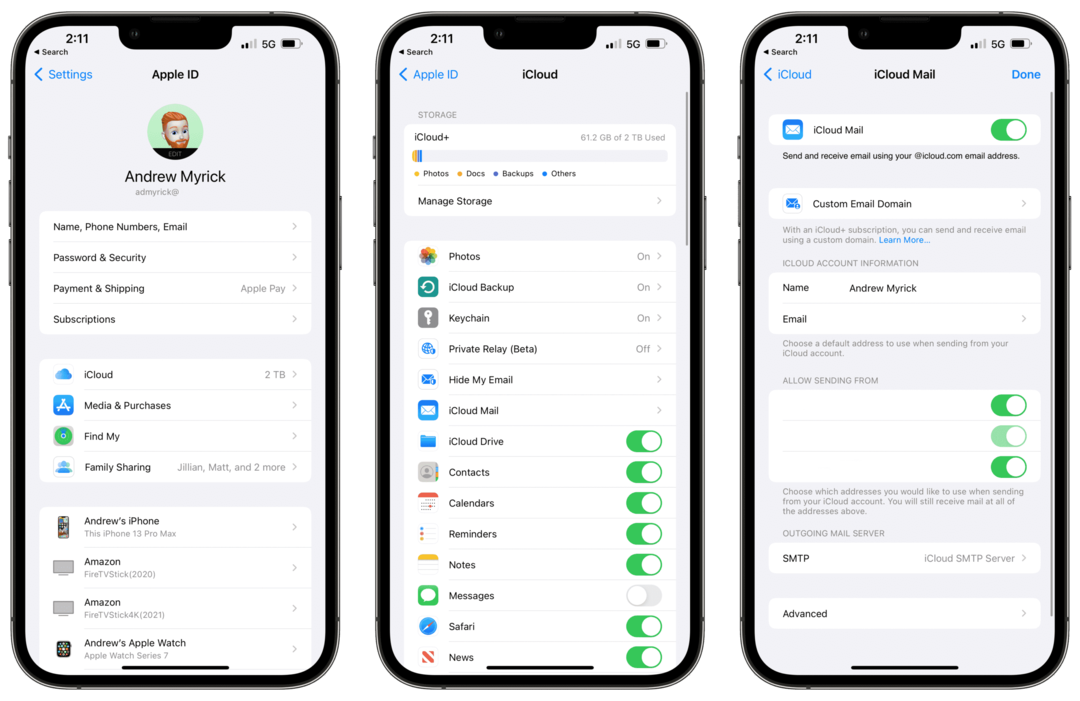
- Öppna inställningar app på din iPhone eller iPad.
- Tryck på ditt namn högst upp på sidan.
- På Apple ID-sidan trycker du på iCloud.
- Knacka iCloud Mail.
- Knacka Anpassad e-postdomän.
- Välj Lägg till en anpassad e-postdomän.
- Välj något av följande:
- Bara du
- Du och din familj
- Välj något av följande:
- Befintliga e-postadresser – Du har e-postadresser som du använder med din domän och vill använda dem med iCloud Mail.
- Inga e-postadresser – Du har för närvarande inga e-postadresser som du använder med din domän.
- Ange domänen som du vill använda med iCloud Mail.
- Knacka Fortsätta i det övre högra hörnet.
- Följ instruktionerna på skärmen för att slutföra lägga till och konfigurera en anpassad domän.
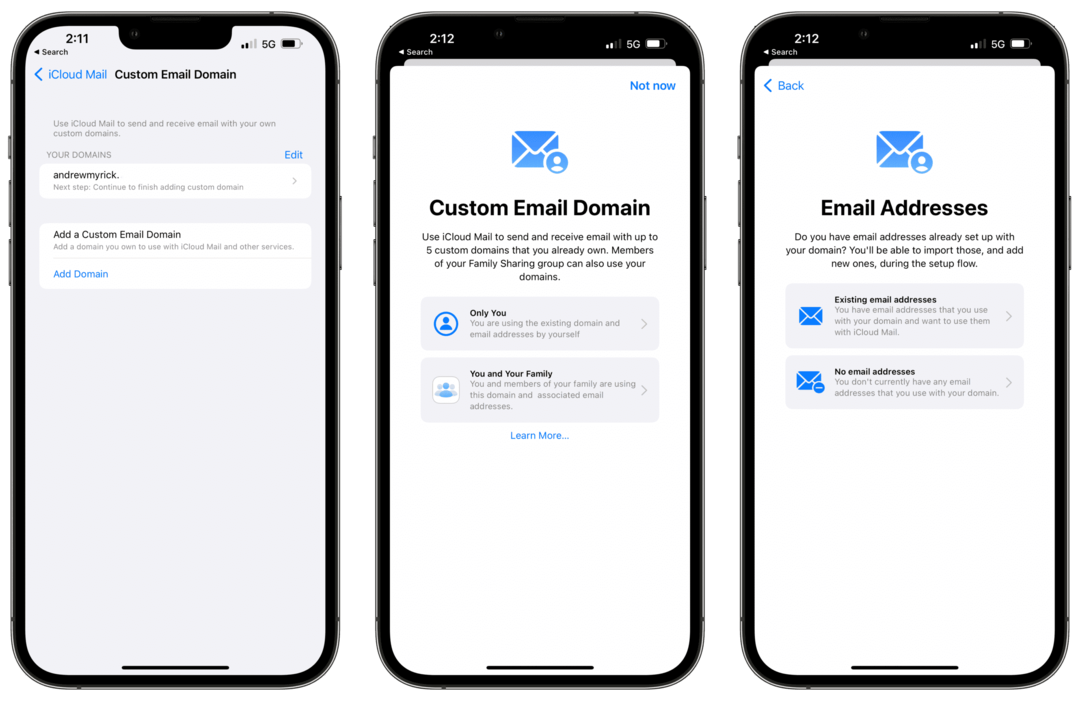
När processen har slutförts kommer du att få uppmaningar som meddelar dig att din nya e-postadress också är tillgänglig för användning med iMessage och FaceTime. Detta är normalt, eftersom allt är kopplat till själva iCloud-tjänsten och redan är tillgängligt med ditt befintliga Apple-ID och iCloud-e-postmeddelanden.
Hur man tar bort en anpassad domän
Det borde inte komma som någon överraskning, men Apple har också gjort det möjligt för dig att ta bort de anpassade e-postdomänerna efter att de har konfigurerats. Det kan finnas en myriad av anledningar till varför du kanske vill sluta använda en anpassad domän. Men om du behöver, så här kan du ta bort en anpassad domän från iCloud Mail:
- Navigera till iCloud.com från din valda webbläsare.
- Logga in med din Apple ID-information.
- Klick Kontoinställningar nära toppen av sidan.
- Scrolla ner och klicka Klara av under Anpassad e-postdomän.
- Välj den domän som du vill sluta använda.
- Bläddra till botten av sidan och klicka på Sluta använda den här domänen knapp.
- Följ instruktionerna på skärmen för att slutföra borttagningen av den anpassade domänen.
Som förväntat, efter att du tagit bort den anpassade e-postdomänen, kommer du inte längre att kunna skicka eller ta emot e-postmeddelanden för någon av adresserna i iCloud Mail. Dessutom, om du har familjemedlemmar som använder domänen kommer de inte längre att kunna skicka eller ta emot e-postmeddelanden från det kontot.
Andrew är en frilansskribent baserad på USA: s östkust.
Han har skrivit för en mängd olika webbplatser genom åren, inklusive iMore, Android Central, Phandroid och några andra. Nu tillbringar han dagarna med att arbeta för ett VVS-företag, medan han ser ut som frilansskribent på natten.